در این جلسه در مورد جانمایی قطعات در محیط PCB و ایجاد مسیرهای ارتباطی توضیح میدهیم.
Room و کاربرد آن
با آپدیت کردن شماتیک، مطابق شکل زیر شماتیک طراحی به همراه نقشه راهنمای اتصالات (نت) به محیط PCB منتقل میشود.
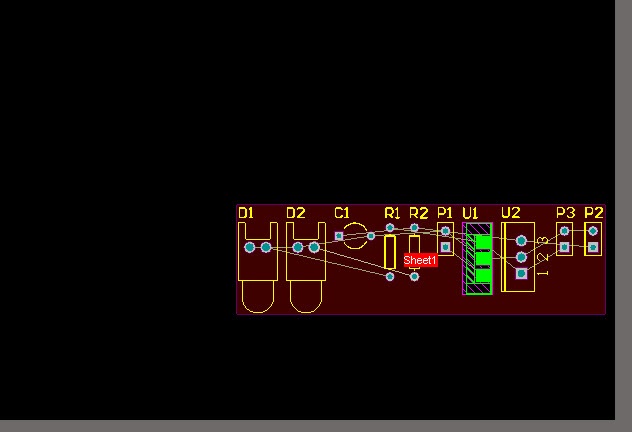
به محیط قرمز رنگ که قطعات درون آن قرار گرفته است room گفته میشود. توسط room امکان مسیریابی با قوانین مشخص وجود خواهد داشت. معمولا برای طراحی دستی با انتخاب room و زدن دکمه delete از روی صفحه کلید آن را حذف میکنند.
جانمایی قطعات
اتصالات بین پایههای قطعات مطابق شماتیک به PCB منتقل میشود. این اتصالات توسط خطوط کم رنگی بین پایههای قطعات مشخص شده است.
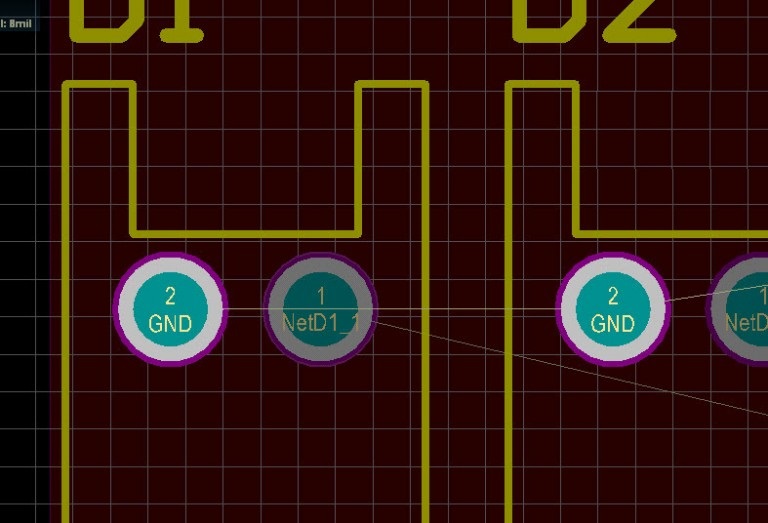
اولین قدم در طراحی برد مدار چاپی، جانمایی صحیح قطعات است به نحوی که بتوان اتصالات بین قطعات را به سادگی برقرار کرد. بهترین حالت برای اتصال بین دو پایه، انتخاب کوتاه ترین مسیر است. برای این کار با توجه به خطوط راهنما، قطعات را به شکلی در برد قرار میدهیم که برای اتصال بین آنها کوتاه ترین مسیر ممکن باشد. برخی قطعات باید حتما در مکان های مشخصی از برد قرار گیرند. به عنوان مثال معمولا کانکتور ها و ترمینالهای خروجی باید در لبه ی برد قرار گیرند، قطعات حساس به گرما (مثلا سنسور حرارتی) را نباید در کنار قطعات تولید کننده حرارت (مانند ترانزیستورهای قدرت) قرار دهیم. این قوانین معمولا مربوط به ملاحظات الکتریکی و مکانیکی سیستم است که حتما باید در هنگام طراحی به آنها دقت شود.
لایههای برد مدارچاپی
در طراحی یک برد مدار چاپی لایههای مختلفی وجود دارد که هر کدام دارای کارکردهای مختلفی است. به عنوان مثال از جمله این لایهها مربوط به لایههای سیگنال، لایههای محافظ، لایه چاپ راهنما و… میشود. لایههای سیگنال معمولا شامل لایه پایین و بالا و لایههای داخلی میشوند. برای طراحی برد مدارچاپی یک لایه، از لایه پایین یا bottom layer و برای طراحی برد دولایه از هر دو لایه bottom layer و لایه بالا یا top layer استفاده میشود. برای تنظیم و فعال یا غیر فعال سازی لایهها، از منوی Design گزینه Board Layers & Colors را انتخاب کنید.
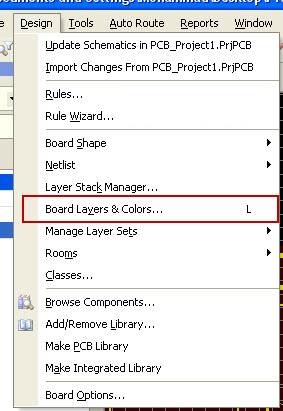
در این صفحه همهی لایههای موجود در نرم افزار نشان داده میشود. با استفاده از ستون show میتوانید نمایش یا عدم نمایش لایه را تنظیم کنید. در بخش color نیز میتوانید رنگ لایه را عوض کنید که البته این کار معمولا انجام نمیشود. مهم ترین بخش این پنجره بخش Signal layers هست که میتوانید نمایش یا عدم نمایش لایههای سیگنال را تنظیم کنید.
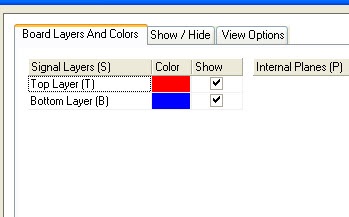
مسیریابی
با توجه به این که قصد طراحی برد یک لایه را داریم، از پایین پنجره Bottom layer را انتخاب میکنیم.
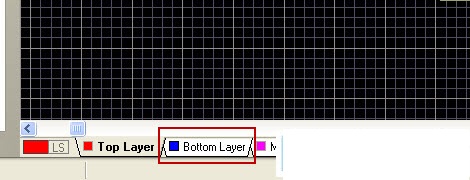
از منوی place گزینه Interactive Routing را انتخاب میکنیم.
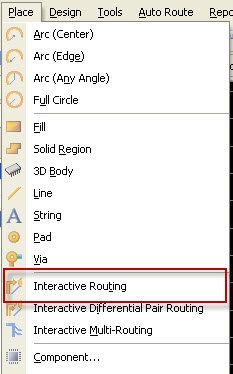
بر روی پایه اول کلیک کرده و با حرکت دادن موس مسیر لازم برای رسیدن به پایه دوم را طی میکنیم و در انتها بر روی پایه دوم کلیک میکنیم.
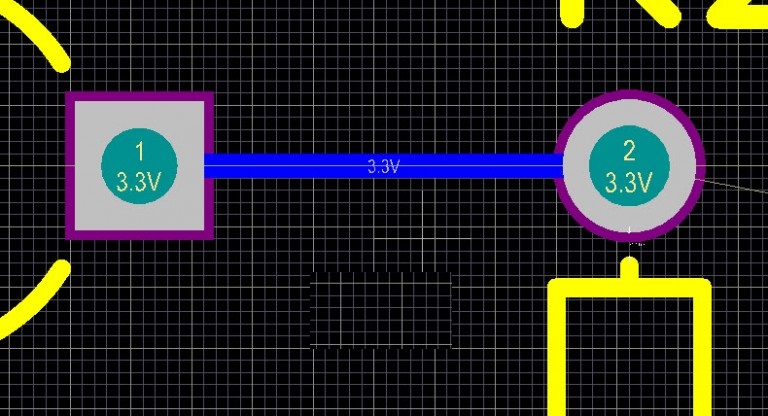
برای درک بهتر میتوانید فیلم زیر را مشاهده کنید.
امیدوارم این بخش از آموزش برایتان مفید بوده باشد.
منبع: میکرودیزاینرالکترونیک






